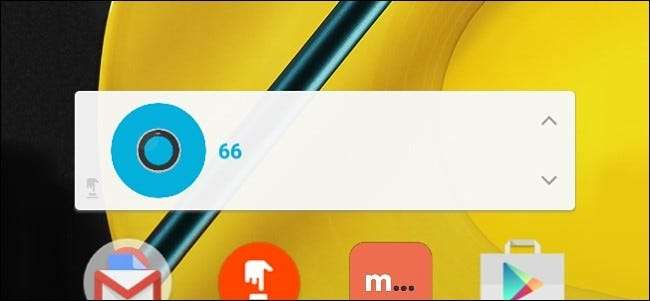
Nest Thermostat'ın büyük bir özelliği, zaman içinde kalıplarınızı öğrenerek sıcaklığı sizin için otomatik olarak ayarlama yeteneğidir. Ancak Nest üzerinde tam manüel kontrole sahip olmayı tercih ediyorsanız, telefonunuzun ana ekranına bazı hızlı ve kolay sıcaklık ön ayarlarını nasıl ekleyeceğiniz aşağıda açıklanmıştır.
İLİŞKİLİ: Nest Termostat Nasıl Kurulur ve Kurulur
Bu, özellikle termostatı her zaman aynı sıcaklıklara değiştiriyorsanız kullanışlıdır. Nest uygulamasını açıp oradan yönetmek yerine, oluşturduğunuz birkaç özel kısayoldan tek dokunuşla değiştirebilirsiniz.
Nest uygulamasında bu özellik olmadığından, adında bir uygulama kullanıyoruz DO Düğmesi aynı kişi tarafından yaratılan bunu yapmak için Öyleyse Öyleyse . DO Düğmesi, IFTTT ile bulacağınıza benzer, ancak arka planda otomatik olarak çalışan kuralları uygulamak yerine, DO Düğmesi, tarifleri uygulamanın ön sayfasına yerleştirilebilen tek bir düğmeyle düzenler. İPhone'unuzdaki Bildirim Merkezi veya doğrudan Android cihazınızın ana ekranında.
Nest'iniz için DO Düğmesi tarifini yapmaya başlayalım. DO Button uygulamasını daha önce kullanmadıysanız, rehberimize göz atın bir hesaba nasıl kaydolacağınız, uygulamaları nasıl bağlayacağınız ve düğmeler oluşturmayla ilgili bilgiler için başlangıç bölümüne gidin. Ardından, özel Nest DO Düğmelerinizi oluşturmak için buraya geri gelin.
Telefonunuzda DO Düğmesi uygulamasını açarak başlayın ve sağ alt köşedeki "Tarif Ekle" ye dokunun.

"+" Düğmesine dokunun.
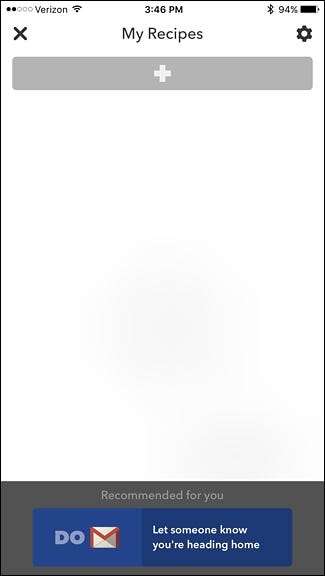
Sağdaki "Kanallar" sekmesine dokunun.
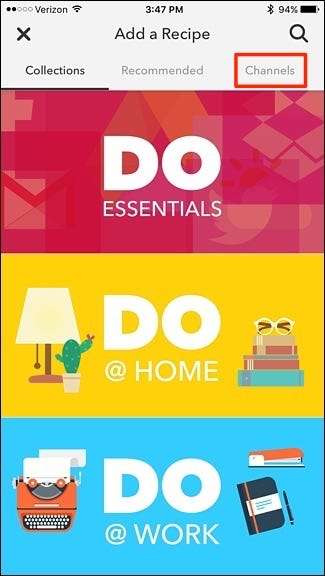
Aşağı kaydırın ve "Nest Thermostat" kanalını bulun.
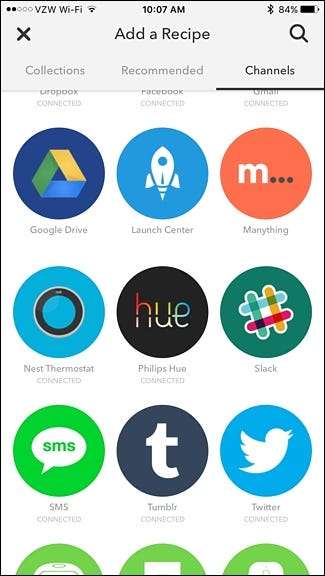
Devam etmeden önce, henüz yapılmadıysa, DO Button uygulamasının Nest'inizle iletişim kurmasını sağlayan Nest Thermostat kanalını etkinleştirmeniz gerekebilir. Bu işlem, DO Düğmesi uygulamasının Nest Termostatınıza tek bir onayla erişmesine izin vermekten başka bir şey değildir.
Bundan sonra devam edebileceksiniz, bu yüzden "Yeni Tarif Oluştur" a dokunun.
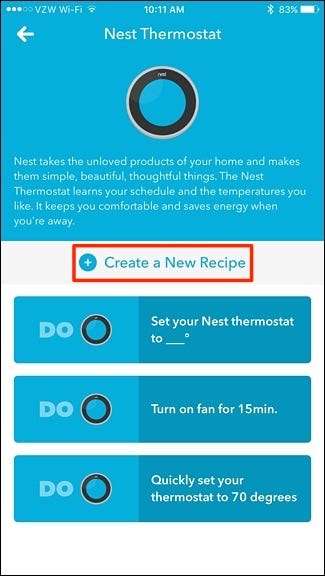
"Sıcaklığı ayarla" yı seçin.
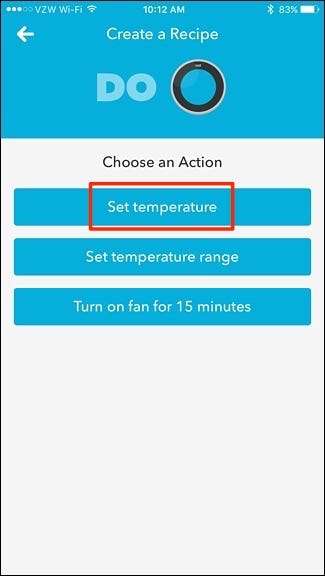
Tarifi "68" olarak adlandırmak kadar basit veya tarifin Nest Termostatınızı ayarlayacağı sıcaklıkta bir başlık verin.

"Hangi cihaz?" Altında Nest Termostatınızı seçin ve ardından "Bitti" ye dokunun.
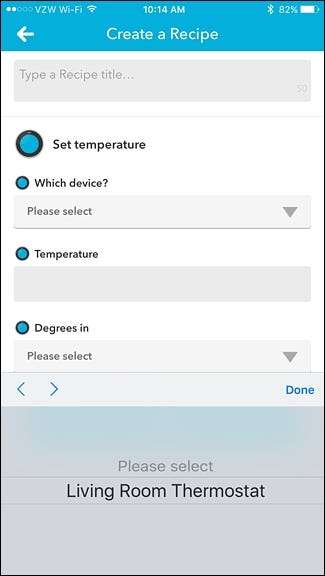
"Sıcaklık" altında, Nest Termostatınızı ayarlamak istediğiniz sıcaklığı girin ve ardından "Bitti" ye dokunun.
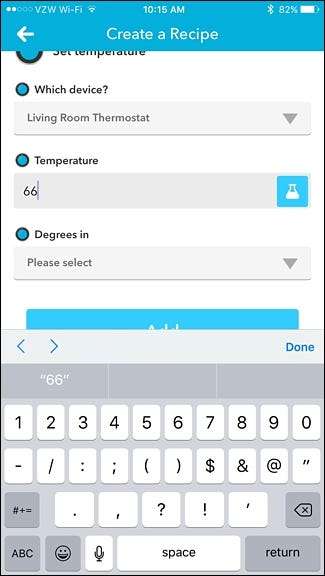
"Derece" altında, "Fahrenheit" veya "Celsius" u seçin.
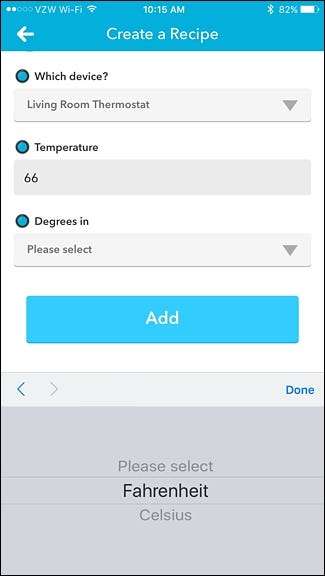
Yeni DO Düğmenizi oluşturmak için alttaki "Ekle" ye dokunun. Düğme, DO Düğmesi uygulamasının ana sayfasında görünmez; burada üzerine dokunarak Nest Termostatınızı bu sıcaklığa ayarlayın.
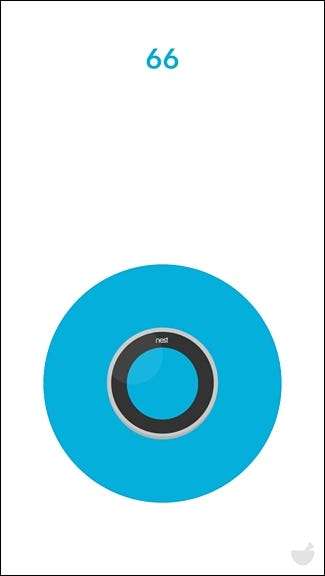
Nest Termostatınız için bir DO Düğmesi oluşturduktan sonra, daha fazlasını oluşturabilir ve farklı sıcaklıklara ayarlayabilirsiniz. Örneğin, misafirleriniz geldiğinde biraz daha güzel bir sıcaklık için bir düğmeye ve ardından termostatınızı normal para tasarrufu sağlayan, kazak giyme sıcaklığınıza geri döndürmek için başka bir düğmeye sahip olabilirsiniz. Hatta geceleri termostatınızı birkaç derece düşürmek için bir düğmeye bile sahip olabilirsiniz.
İLİŞKİLİ: Telefonunuzun Ana Ekranına IFTTT Kısayolları Nasıl Eklenir
Oradan, tıpkı diğer DO düğmesinde yaptığınız gibi, daha hızlı erişim için bu düğmeleri telefonunuzun Android'deki ana ekranına (veya iPhone veya iPad'inizdeki Bildirim Merkezi'ne) ekleyebilirsiniz. Bunu yapmak için, Android cihazınızın ana ekranını basılı tutun ve "Widget'lar" öğesini seçin. Oradan, DO Düğmesi widget'ını bulun ve ana ekranınıza sürükleyin.

İPhone ve iPad'de, Bildirim Merkezi'nin altındaki "Düzenle" seçeneğine dokunacak ve DO Düğmesi widget'ını ekleyeceksiniz. Buradan, DO Düğmeleriniz Bildirim Merkezinin "Bugün" bölümünde görünecektir.
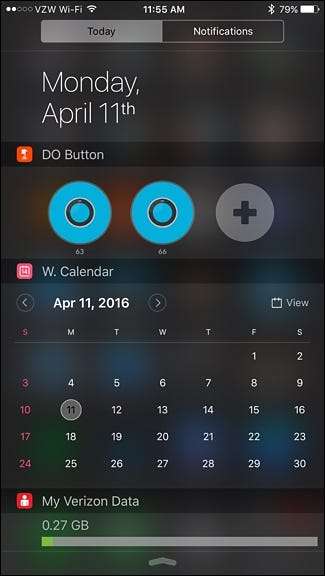
DO kurulum kılavuzumuza göz atın Daha fazla ayrıntı için “Gerçek Sihir: DO Düğme Widget'ları” bölümü altında.
İOS widget'iyle ilgili bir sorun, DO Düğmesinin adının yalnızca Bildirim Merkezi'ni ilk açtığınızda başlangıçta yaklaşık bir saniye görüneceğidir, bu nedenle hangi düğmenin hangisi olduğundan emin olmak ve bunları gelecekte hatırlamak isteyeceksiniz. .







